 Opération et maintenance
Opération et maintenance
 exploitation et maintenance Linux
exploitation et maintenance Linux
 Comment utiliser l'outil de migration Alibaba Cloud pour réduire la taille du disque
Comment utiliser l'outil de migration Alibaba Cloud pour réduire la taille du disque
Comment utiliser l'outil de migration Alibaba Cloud pour réduire la taille du disque
Le contenu de cet article explique comment utiliser l'outil de migration Alibaba Cloud pour réduire la taille du disque. Il a une certaine valeur de référence. Les amis dans le besoin peuvent s'y référer.
Réduction de disque
Étant donné que le serveur cloud actuel ECS ne prend pas en charge la réduction du disque système ou du disque de données, si vous avez besoin de réduire la taille du disque, vous pouvez utiliser l'outil de migration Alibaba Cloud pour y parvenir. le but.
Principe de mise en œuvre
L'intention initiale du développement de l'outil de migration vers le cloud est d'équilibrer les charges commerciales cloud et hors ligne des utilisateurs d'Alibaba Cloud, mais vous pouvez Grâce à son principe de fonctionnement, le disque ECS du serveur cloud peut être réduit en un détour.
L'outil de migration vers le cloud peut recréer une image personnalisée basée sur votre instance ECS et réduire la taille en re-spécifiant la taille du disque pendant le processus de création. À l'exception du changement de l'objet cible en instance ECS, les méthodes d'utilisation et les restrictions d'utilisation des outils dans les deux scénarios de réduction du disque et de migration vers le cloud sont exactement les mêmes. Même si l'objet est une instance ECS virtualisée, il sera plus pratique et le risque de rapport d'erreurs sera plus faible.
Cependant, cette méthode de mise à l'échelle entraînera la modification de certains attributs de l'instance ECS d'origine, tels que l'ID d'instance (InstanceId) et l'adresse IP publique. Si votre instance est une instance de réseau privé (VPC), vous pouvez convertir l'adresse IP publique en une adresse IP publique élastique pour conserver l'adresse IP publique. Par conséquent, il est recommandé d'utiliser une adresse IP publique élastique (EIP) ou des utilisateurs moins dépendants de l'adresse IP publique d'utiliser cette méthode pour réduire la capacité.
Prérequis
Lorsque le disque est monté sur une instance Linux, vous devez installer au préalable l'outil de synchronisation de données à distance rsync dans l'instance .
Instance CentOS : exécutez yum install rsync –y
Instance Ubuntu : exécutez apt-get install rsync –y
Instance Debian : exécutez apt-get install rsync –y
Autres distributions : reportez-vous à la documentation relative à l'installation sur le site officiel de la distribution
Vous devez créer une clé d'accès dans la console à l'avance pour la sortie vers le fichier de configuration user_config.json.
Remarque : en raison des autorisations excessives d'AccessKey, afin d'éviter les fuites de données, il est recommandé de créer un sous-compte utilisateur RAM et d'utiliser le sous-compte utilisateur RAM pour créer AccessKey.
Pour plus de conditions préalables et de restrictions, veuillez vous référer à Utilisation de l'outil de migration vers le cloud pour migrer des serveurs vers Alibaba Cloud.
Étapes de fonctionnement
Utilisez le compte administrateur/root pour vous connecter à distance à l'instance ECS cible.
Téléchargez le package ZIP de l'outil de migration Alibaba Cloud.
Décompressez l'outil de migration vers le cloud et entrez dans le répertoire du fichier client correspondant au système d'exploitation et à la version pour trouver le fichier de configuration user_config.json.
Référez-vous au paragraphe Personnaliser user_config.json pour terminer la configuration.
L'effet d'affichage Linux Shell de ce fichier de configuration est comme indiqué dans la figure ci-dessous.
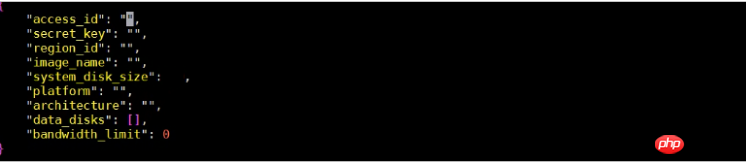
Dans le scénario de réduction du disque, les paramètres sur lesquels vous devez vous concentrer sont :
system_disk_size : ce paramètre peut être défini sur la réduction attendue de la taille du disque système. Valeur, en Go. Cette valeur ne peut pas être inférieure à l'espace réel utilisé par le disque système.
data_disks : Ce paramètre peut être défini sur la valeur attendue du disque de données réduit, en Go. Cette valeur ne peut pas être inférieure à la taille réelle de l'espace du disque de données.
Remarque :
Lorsque l'instance Linux est livrée avec son propre disque de données, même si vous n'envisagez pas de réduire le disque de données, vous devez quand même configurer le paramètre data_disks, sinon l'outil de migration vers le cloud copiera les données du disque de données sur le disque système.
Lorsque l'instance Windows est livrée avec son propre disque de données, s'il n'est pas nécessaire de réduire le disque de données, vous n'avez pas besoin de configurer le paramètre data_disks.
Exécutez le programme principal du client go2aliyun_client.exe :
Instance Windows : cliquez avec le bouton droit sur go2aliyun_client.exe et sélectionnez Exécuter en tant qu'administrateur.
Instance Linux :
Exécutez chmod +x go2aliyun_client pour donner au client les autorisations exécutables.
Exécutez ./go2aliyun_client pour exécuter le client.
Attendez le résultat de l'exécution :
Lorsque l'invite Goto Aliyun Finished ! apparaît, accédez à la page de détails de l'image de la console ECS pour afficher l'image personnalisée réduite. Si l'image personnalisée a été générée, vous pouvez libérer l'instance d'origine, puis utiliser l'image personnalisée générée pour créer une instance ECS. Une fois la création terminée, le travail de réduction du disque est terminé.
Lorsque l'invite Goto Aliyun Not Finished ! apparaît, vérifiez les fichiers journaux dans le dossier Logs dans le même répertoire pour résoudre le problème. Après avoir résolu le problème, exécutez à nouveau l'outil de migration vers le cloud pour reprendre le travail de réduction d'échelle. L'outil de migration vers le cloud poursuivra la migration vers le cloud depuis la dernière progression d'exécution sans recommencer.
Ce qui précède est le contenu détaillé de. pour plus d'informations, suivez d'autres articles connexes sur le site Web de PHP en chinois!

Outils d'IA chauds

Undresser.AI Undress
Application basée sur l'IA pour créer des photos de nu réalistes

AI Clothes Remover
Outil d'IA en ligne pour supprimer les vêtements des photos.

Undress AI Tool
Images de déshabillage gratuites

Clothoff.io
Dissolvant de vêtements AI

AI Hentai Generator
Générez AI Hentai gratuitement.

Article chaud

Outils chauds

Bloc-notes++7.3.1
Éditeur de code facile à utiliser et gratuit

SublimeText3 version chinoise
Version chinoise, très simple à utiliser

Envoyer Studio 13.0.1
Puissant environnement de développement intégré PHP

Dreamweaver CS6
Outils de développement Web visuel

SublimeText3 version Mac
Logiciel d'édition de code au niveau de Dieu (SublimeText3)
 Différence entre Centos et Ubuntu
Apr 14, 2025 pm 09:09 PM
Différence entre Centos et Ubuntu
Apr 14, 2025 pm 09:09 PM
Les principales différences entre Centos et Ubuntu sont: l'origine (Centos provient de Red Hat, pour les entreprises; Ubuntu provient de Debian, pour les particuliers), la gestion des packages (Centos utilise Yum, se concentrant sur la stabilité; Ubuntu utilise APT, pour une fréquence de mise à jour élevée), le cycle de support (CentOS fournit 10 ans de soutien, Ubuntu fournit un large soutien de LT tutoriels et documents), utilisations (Centos est biaisé vers les serveurs, Ubuntu convient aux serveurs et aux ordinateurs de bureau), d'autres différences incluent la simplicité de l'installation (Centos est mince)
 Comment utiliser Docker Desktop
Apr 15, 2025 am 11:45 AM
Comment utiliser Docker Desktop
Apr 15, 2025 am 11:45 AM
Comment utiliser Docker Desktop? Docker Desktop est un outil pour exécuter des conteneurs Docker sur les machines locales. Les étapes à utiliser incluent: 1. Installer Docker Desktop; 2. Démarrer Docker Desktop; 3. Créer une image Docker (à l'aide de DockerFile); 4. Build Docker Image (en utilisant Docker Build); 5. Exécuter Docker Container (à l'aide de Docker Run).
 Comment installer CentOS
Apr 14, 2025 pm 09:03 PM
Comment installer CentOS
Apr 14, 2025 pm 09:03 PM
Étapes d'installation de CentOS: Téléchargez l'image ISO et Burn Bootable Media; démarrer et sélectionner la source d'installation; sélectionnez la langue et la disposition du clavier; configurer le réseau; partitionner le disque dur; définir l'horloge système; créer l'utilisateur racine; sélectionnez le progiciel; démarrer l'installation; Redémarrez et démarrez à partir du disque dur une fois l'installation terminée.
 Le choix de Centos après l'arrêt de l'entretien
Apr 14, 2025 pm 08:51 PM
Le choix de Centos après l'arrêt de l'entretien
Apr 14, 2025 pm 08:51 PM
CentOS a été interrompu, les alternatives comprennent: 1. Rocky Linux (meilleure compatibilité); 2. Almalinux (compatible avec CentOS); 3. Serveur Ubuntu (configuration requise); 4. Red Hat Enterprise Linux (version commerciale, licence payante); 5. Oracle Linux (compatible avec Centos et Rhel). Lors de la migration, les considérations sont: la compatibilité, la disponibilité, le soutien, le coût et le soutien communautaire.
 Comment afficher le processus Docker
Apr 15, 2025 am 11:48 AM
Comment afficher le processus Docker
Apr 15, 2025 am 11:48 AM
Méthode de visualisation du processus docker: 1. Commande Docker CLI: Docker PS; 2. Commande CLI Systemd: Docker d'état SystemCTL; 3. Docker Compose CLI Commande: Docker-Compose PS; 4. Process Explorer (Windows); 5. / Répertoire proc (Linux).
 Explication détaillée du principe docker
Apr 14, 2025 pm 11:57 PM
Explication détaillée du principe docker
Apr 14, 2025 pm 11:57 PM
Docker utilise les fonctionnalités du noyau Linux pour fournir un environnement de fonctionnement d'application efficace et isolé. Son principe de travail est le suivant: 1. Le miroir est utilisé comme modèle en lecture seule, qui contient tout ce dont vous avez besoin pour exécuter l'application; 2. Le Système de fichiers Union (UnionFS) empile plusieurs systèmes de fichiers, ne stockant que les différences, l'économie d'espace et l'accélération; 3. Le démon gère les miroirs et les conteneurs, et le client les utilise pour l'interaction; 4. Les espaces de noms et les CGROUP implémentent l'isolement des conteneurs et les limitations de ressources; 5. Modes de réseau multiples prennent en charge l'interconnexion du conteneur. Ce n'est qu'en comprenant ces concepts principaux que vous pouvez mieux utiliser Docker.
 Que faire si l'image Docker échoue
Apr 15, 2025 am 11:21 AM
Que faire si l'image Docker échoue
Apr 15, 2025 am 11:21 AM
Dépannage des étapes pour la construction d'image Docker échouée: cochez la syntaxe Dockerfile et la version de dépendance. Vérifiez si le contexte de construction contient le code source et les dépendances requis. Affichez le journal de construction pour les détails d'erreur. Utilisez l'option - cibler pour créer une phase hiérarchique pour identifier les points de défaillance. Assurez-vous d'utiliser la dernière version de Docker Engine. Créez l'image avec --t [Image-Name]: Debug Mode pour déboguer le problème. Vérifiez l'espace disque et assurez-vous qu'il est suffisant. Désactivez SELINUX pour éviter les interférences avec le processus de construction. Demandez de l'aide aux plateformes communautaires, fournissez Dockerfiles et créez des descriptions de journaux pour des suggestions plus spécifiques.
 Quelle configuration de l'ordinateur est requise pour VScode
Apr 15, 2025 pm 09:48 PM
Quelle configuration de l'ordinateur est requise pour VScode
Apr 15, 2025 pm 09:48 PM
Vs Code Système Exigences: Système d'exploitation: Windows 10 et supérieur, MacOS 10.12 et supérieur, processeur de distribution Linux: minimum 1,6 GHz, recommandé 2,0 GHz et au-dessus de la mémoire: minimum 512 Mo, recommandée 4 Go et plus d'espace de stockage: Minimum 250 Mo, recommandée 1 Go et plus d'autres exigences: connexion du réseau stable, xorg / wayland (Linux) recommandé et recommandée et plus





